
Les nouveaux modèles d'iPhone n'ont pas de bouton d'accueil physique, et à la place, ils détectent la pression et donnent un retour haptique à la place, de la même manière que 3D Touch fonctionne sur l'écran et sur les trackpads Mac. Si vous décidez de modifier la sensation du clic sur le bouton Accueil, vous pouvez régler la force du clic sur le bouton Accueil et la rétroaction dans une option de paramètres d'iOS.
Ce réglage des paramètres peut être particulièrement important à modifier pour les utilisateurs d'iPhone 7 et d'iPhone 7 Plus qui conservent leur iPhone dans un étui, car il apparaît que certains étuis peuvent atténuer la sensation physique du clic et le rendre difficilement perceptible. Pour les utilisateurs de cas, il est recommandé de choisir un paramètre de clic plus fort, mais vous pouvez facilement tester les trois options de retour de clic sur le bouton d'accueil pour déterminer celle qui vous convient le mieux.
Bien que vous puissiez modifier ce paramètre à tout moment, il est préférable de le régler lorsque l'iPhone est dans un état d'utilisation typique, ce qui signifie que si c'est sans étui ou avec un étui, ou contre une surface dure ou une surface douce, ajustez-le dans cet état .
Réglage de la force du retour d'information sur les clics d'accueil de l'iPhone 7
Cela s'applique à la fois à l'iPhone 7 et à l'iPhone 7 Plus avec les boutons d'accueil haptiques :
- Ouvrez "Paramètres" et allez dans "Général"
- Choisissez "Bouton d'accueil" pour accéder aux préférences de clic du bouton d'accueil
- Appuyez sur le 1, 2 ou 3, puis appuyez sur le bouton Accueil pour tester la sensation
- 1 :retour doux et subtil lorsque le bouton d'accueil est enfoncé
- 2 - retours modérés en appuyant sur le bouton d'accueil
- 3 :retour le plus fort lorsque vous appuyez sur le bouton d'accueil (personnellement, je recommande "3" pour avoir l'impression d'être un vrai clic)
- Quitter les paramètres lorsque vous êtes satisfait des commentaires du bouton d'accueil
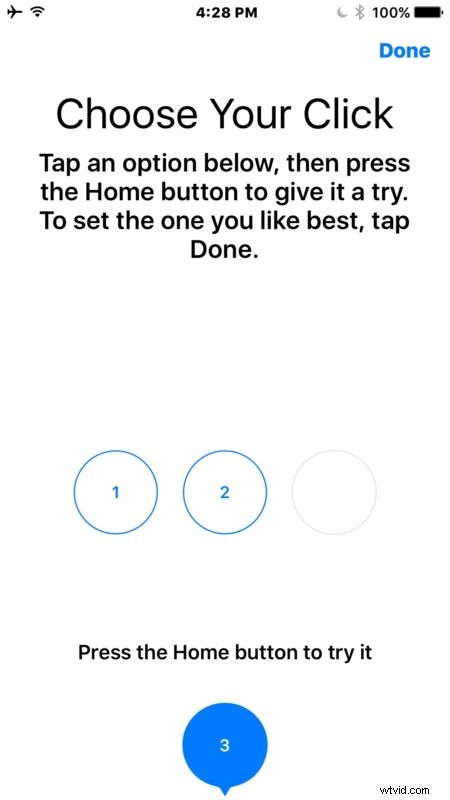
N'oubliez pas que ce paramètre aura un impact sur toutes les utilisations du bouton Accueil et sur son ressenti, y compris la nouvelle option d'écran "Appuyez sur Accueil pour déverrouiller", la prise de captures d'écran, le retour à l'écran d'accueil de l'appareil, l'accès au multitâche, et bien plus encore. Le bouton Accueil est très utilisé, vous voudrez donc choisir un paramètre qui vous convient.
Et oui, c'est le même écran de bouton d'accueil "choisissez un clic" que les utilisateurs voient lorsqu'ils configurent et migrent vers un nouvel iPhone 7 ou iPhone 7 Plus. Étant donné que beaucoup d'entre nous ont simplement choisi un paramètre rapidement sans trop y penser, il n'est pas surprenant que certains utilisateurs changent d'avis après coup et souhaitent ajuster la force du clic.
